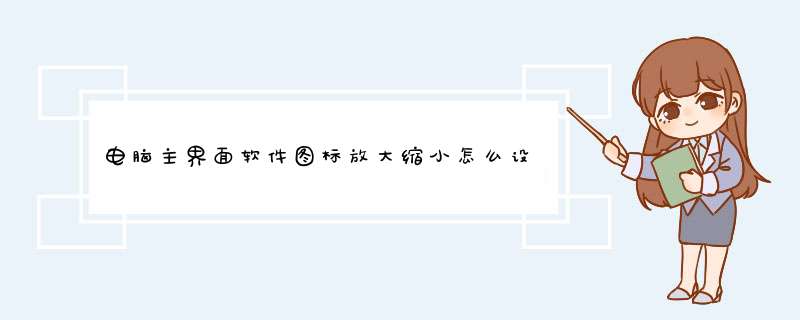
准备工具/材料:装有windows 10的电脑一台。
1、先点击开始按钮。
2、然后点击设置。
3、之后点击系散缺统。
4、然后点击更改文本、应用等项目的大小边上的下拉箭头。
5、d出的界面,点击100%。
6、之后回到桌面就可以看到图标变小了。
7、还可冲宽辩以右击电脑桌面的空巧纯白处,d出的界面,点击查看,之后点击小图标,这样就可以把电脑桌面图标调小了。
显示设置,显扒宴示,更改文本、应用等项目的大小,
1、鼠标在桌面空白处,右键,显示设置。
2、左侧选择显示。
3、缩放与布局中,点击更改文本首此滚、应用等项目的大小。
4、选择适当的缩放,默认是100%。
5、调整分辨率,不同分辨率下,图标大小也有不同。
6、调整为推荐后,即可将者余软件图标恢复原有大小。
欢迎分享,转载请注明来源:内存溢出

 微信扫一扫
微信扫一扫
 支付宝扫一扫
支付宝扫一扫
评论列表(0条)